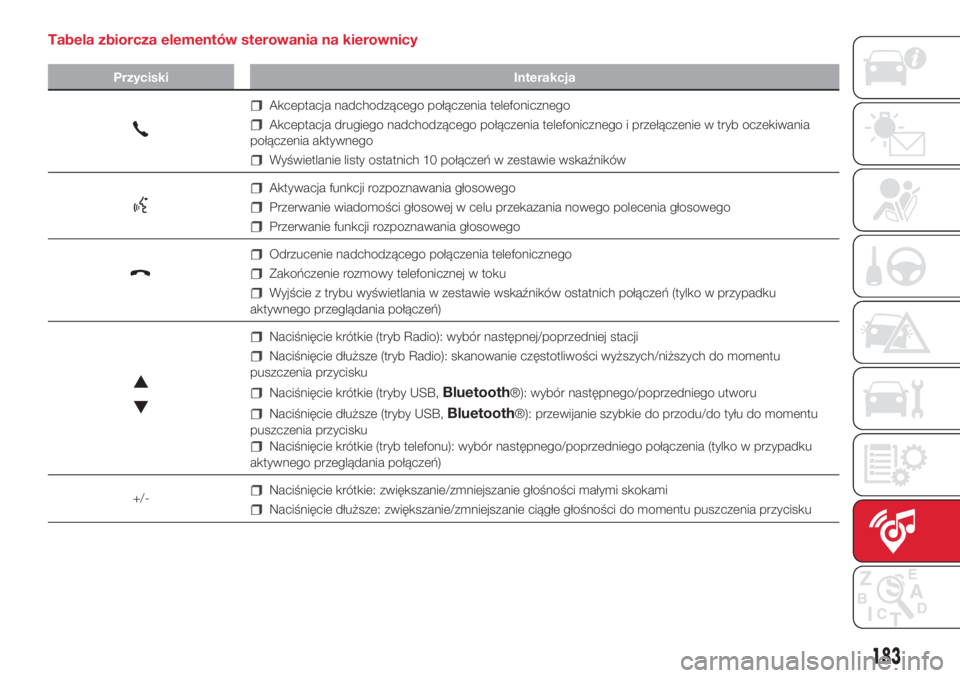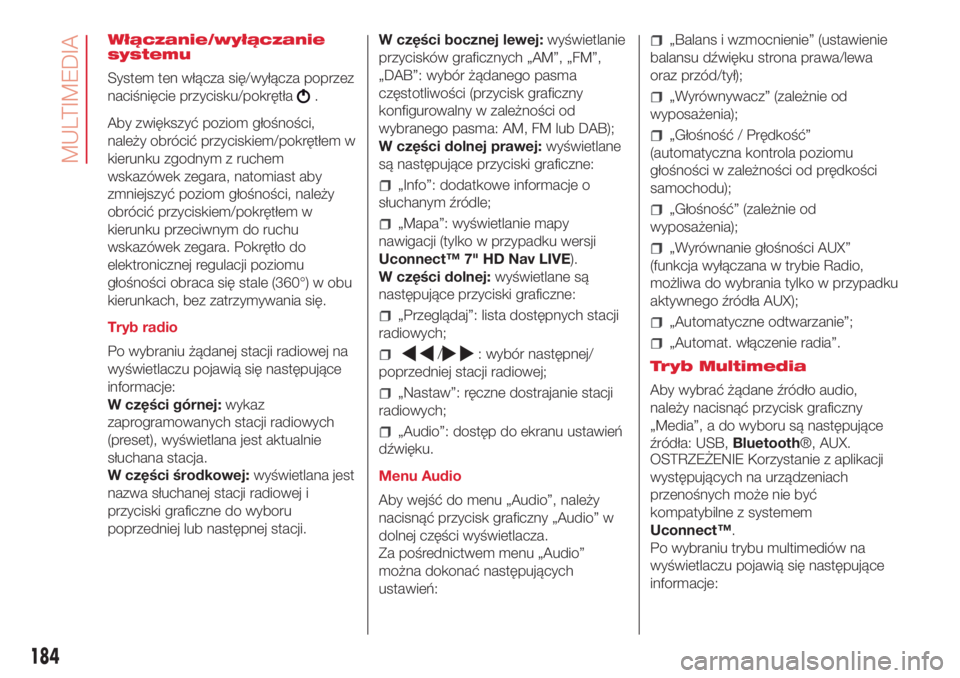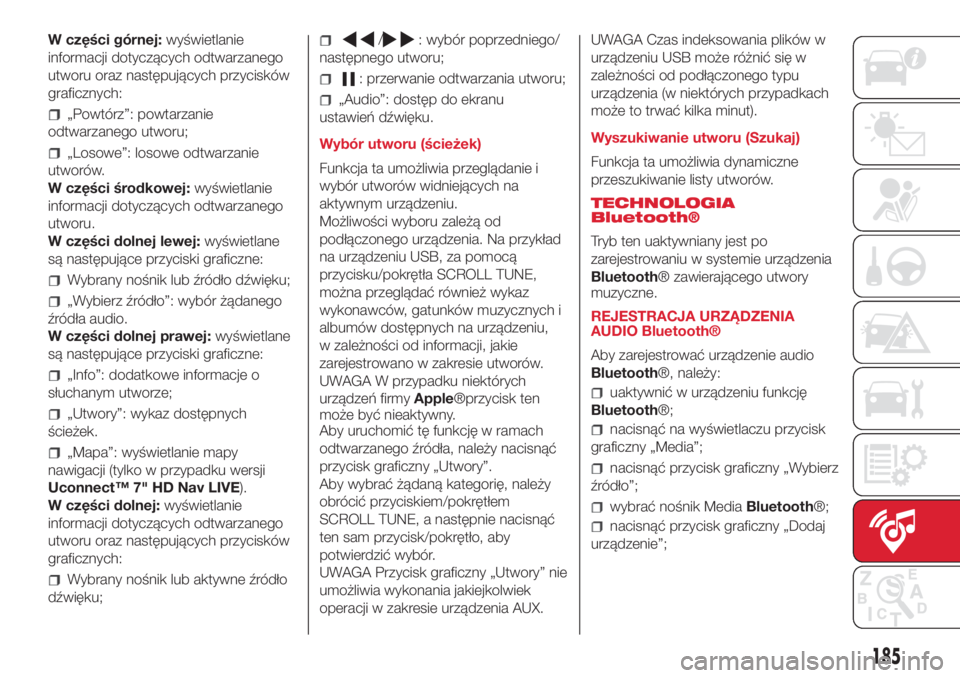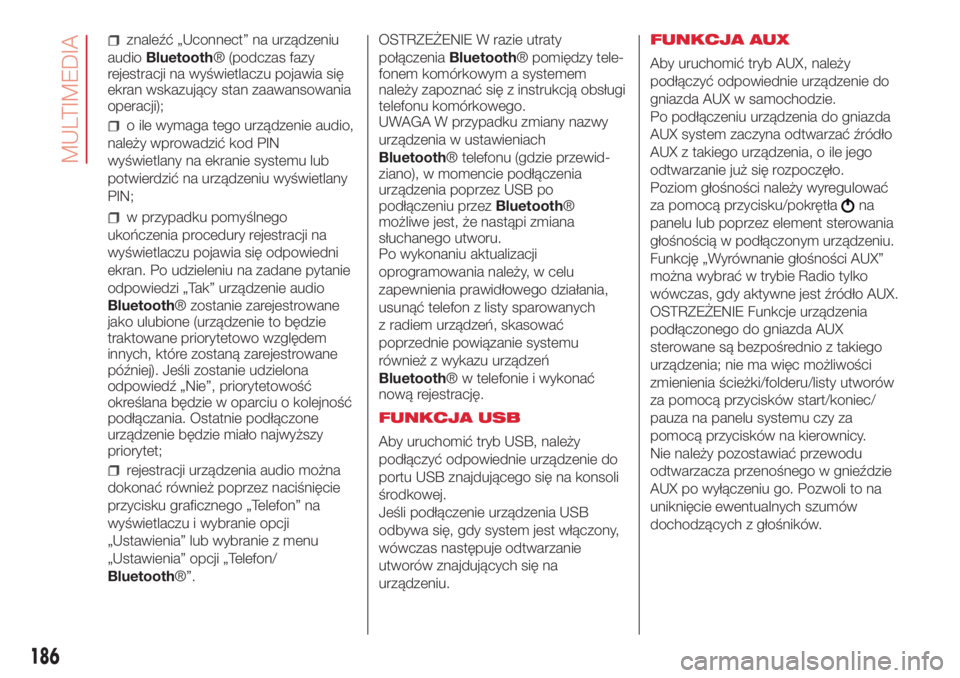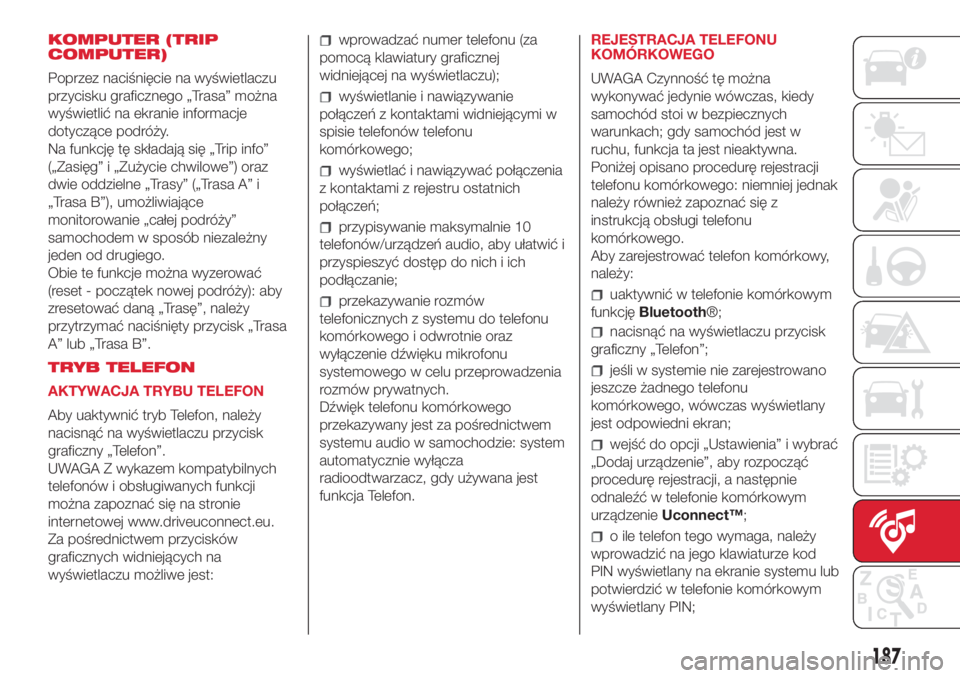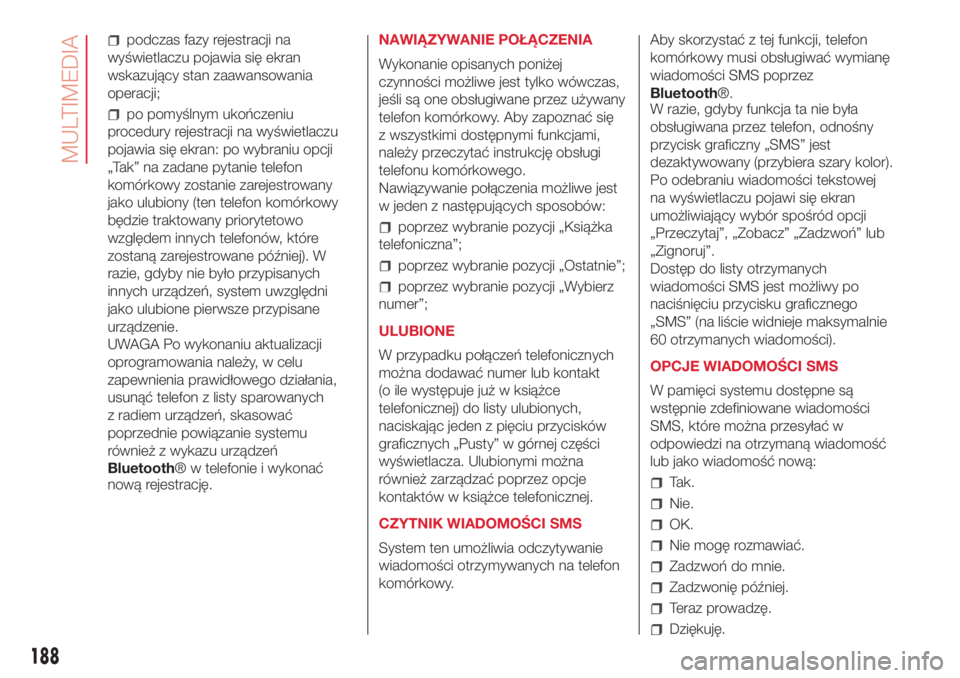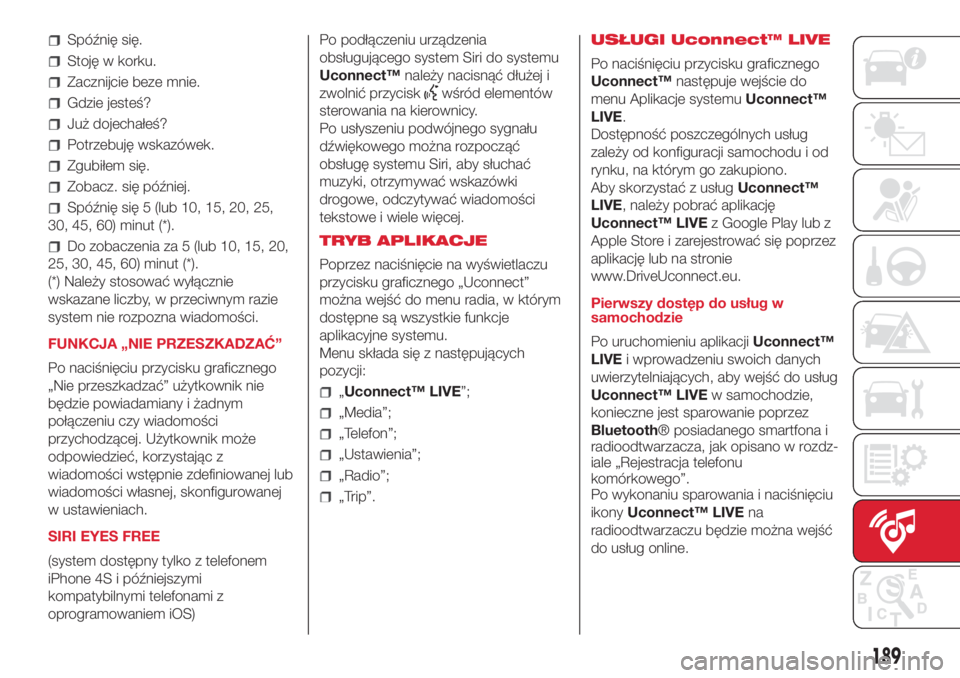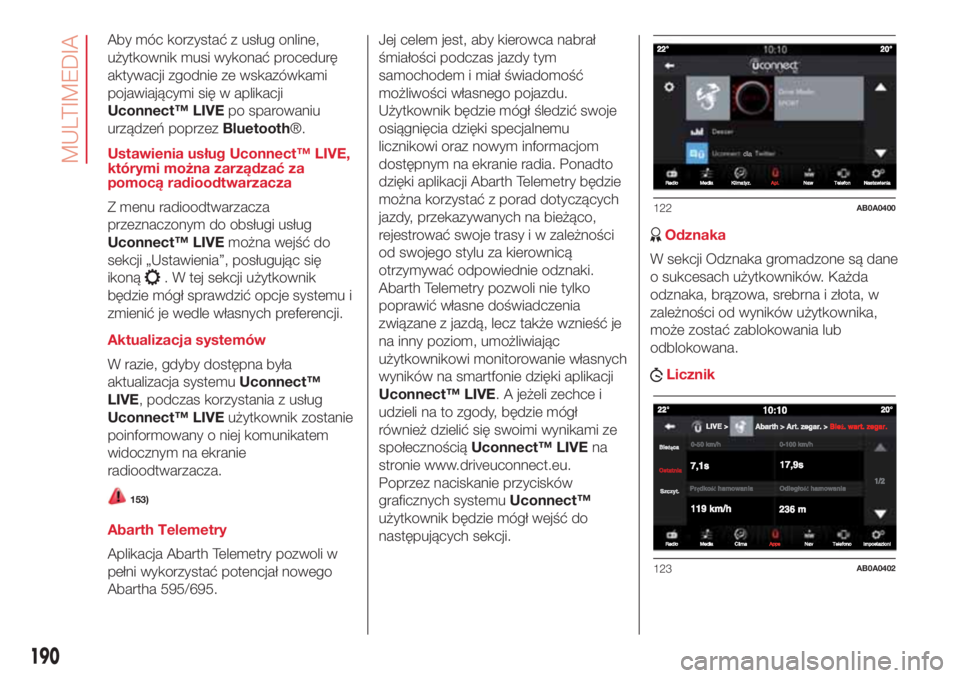Page 185 of 208
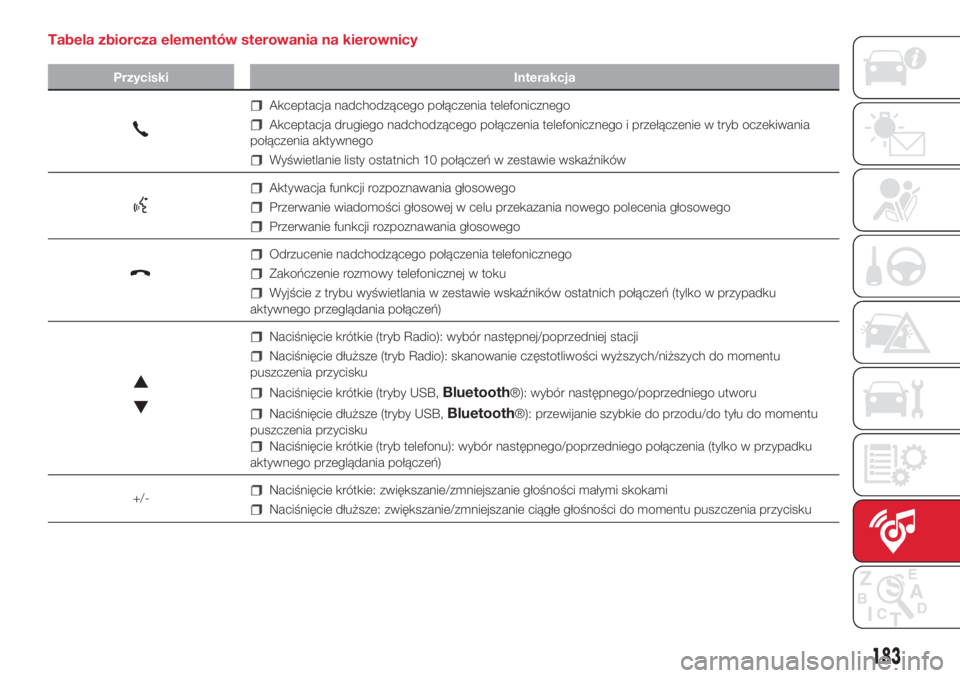
Tabela zbiorcza elementów sterowania na kierownicy
Przyciski Interakcja
Akceptacja nadchodzącego połączenia telefonicznego
Akceptacja drugiego nadchodzącego połączenia telefonicznego i przełączenie w tryb oczekiwania
połączenia aktywnego
Wyświetlanie listy ostatnich 10 połączeń w zestawie wskaźników
Aktywacja funkcji rozpoznawania głosowego
Przerwanie wiadomości głosowej w celu przekazania nowego polecenia głosowego
Przerwanie funkcji rozpoznawania głosowego
Odrzucenie nadchodzącego połączenia telefonicznego
Zakończenie rozmowy telefonicznej w toku
Wyjście z trybu wyświetlania w zestawie wskaźników ostatnich połączeń (tylko w przypadku
aktywnego przeglądania połączeń)
Naciśnięcie krótkie (tryb Radio): wybór następnej/poprzedniej stacji
Naciśnięcie dłuższe (tryb Radio): skanowanie częstotliwości wyższych/niższych do momentu
puszczenia przycisku
Naciśnięcie krótkie (tryby USB,Bluetooth®): wybór następnego/poprzedniego utworu
Naciśnięcie dłuższe (tryby USB,Bluetooth®): przewijanie szybkie do przodu/do tyłu do momentu
puszczenia przycisku
Naciśnięcie krótkie (tryb telefonu): wybór następnego/poprzedniego połączenia (tylko w przypadku
aktywnego przeglądania połączeń)
+/-
Naciśnięcie krótkie: zwiększanie/zmniejszanie głośności małymi skokami
Naciśnięcie dłuższe: zwiększanie/zmniejszanie ciągłe głośności do momentu puszczenia przycisku
183
Page 186 of 208
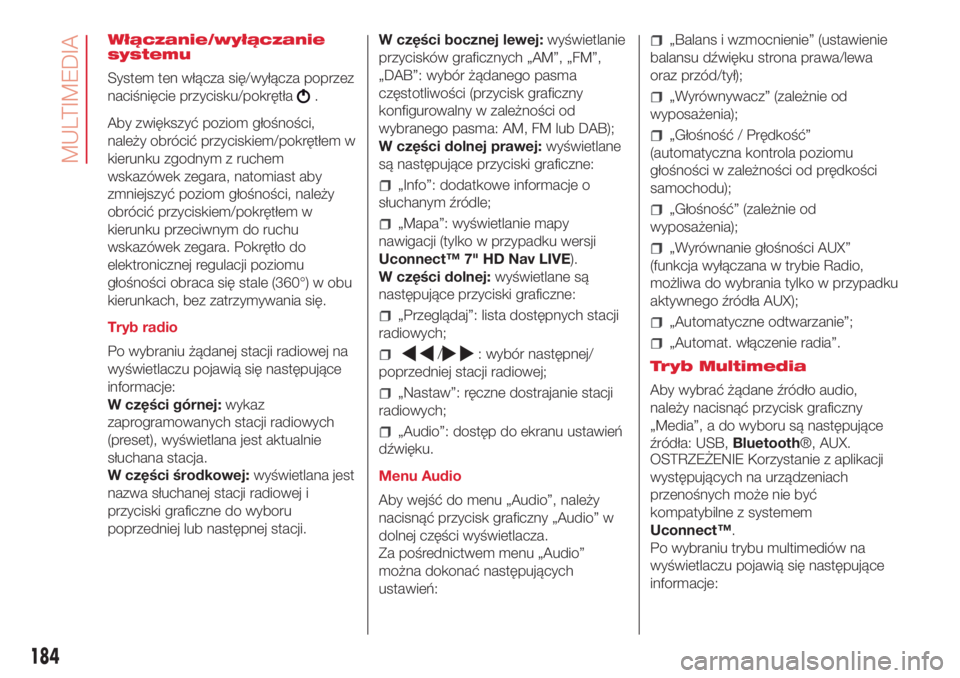
Włączanie/wyłączanie
systemu
System ten włącza się/wyłącza poprzez
naciśnięcie przycisku/pokrętła
.
Aby zwiększyć poziom głośności,
należy obrócić przyciskiem/pokrętłem w
kierunku zgodnym z ruchem
wskazówek zegara, natomiast aby
zmniejszyć poziom głośności, należy
obrócić przyciskiem/pokrętłem w
kierunku przeciwnym do ruchu
wskazówek zegara. Pokrętło do
elektronicznej regulacji poziomu
głośności obraca się stale (360°) w obu
kierunkach, bez zatrzymywania się.
Tryb radio
Po wybraniu żądanej stacji radiowej na
wyświetlaczu pojawią się następujące
informacje:
W części górnej:wykaz
zaprogramowanych stacji radiowych
(preset), wyświetlana jest aktualnie
słuchana stacja.
W części środkowej:wyświetlana jest
nazwa słuchanej stacji radiowej i
przyciski graficzne do wyboru
poprzedniej lub następnej stacji.W części bocznej lewej:wyświetlanie
przycisków graficznych „AM”, „FM”,
„DAB”: wybór żądanego pasma
częstotliwości (przycisk graficzny
konfigurowalny w zależności od
wybranego pasma: AM, FM lub DAB);
W części dolnej prawej:wyświetlane
są następujące przyciski graficzne:
„Info”: dodatkowe informacje o
słuchanym źródle;
„Mapa”: wyświetlanie mapy
nawigacji (tylko w przypadku wersji
Uconnect™ 7" HD Nav LIVE).
W części dolnej:wyświetlane są
następujące przyciski graficzne:
„Przeglądaj”: lista dostępnych stacji
radiowych;
/: wybór następnej/
poprzedniej stacji radiowej;
„Nastaw”: ręczne dostrajanie stacji
radiowych;
„Audio”: dostęp do ekranu ustawień
dźwięku.
Menu Audio
Aby wejść do menu „Audio”, należy
nacisnąć przycisk graficzny „Audio” w
dolnej części wyświetlacza.
Za pośrednictwem menu „Audio”
można dokonać następujących
ustawień:
„Balans i wzmocnienie” (ustawienie
balansu dźwięku strona prawa/lewa
oraz przód/tył);
„Wyrównywacz” (zależnie od
wyposażenia);
„Głośność / Prędkość”
(automatyczna kontrola poziomu
głośności w zależności od prędkości
samochodu);
„Głośność” (zależnie od
wyposażenia);
„Wyrównanie głośności AUX”
(funkcja wyłączana w trybie Radio,
możliwa do wybrania tylko w przypadku
aktywnego źródła AUX);
„Automatyczne odtwarzanie”;
„Automat. włączenie radia”.
Tryb Multimedia
Aby wybrać żądane źródło audio,
należy nacisnąć przycisk graficzny
„Media”, a do wyboru są następujące
źródła: USB,Bluetooth®, AUX.
OSTRZEŻENIE Korzystanie z aplikacji
występujących na urządzeniach
przenośnych może nie być
kompatybilne z systemem
Uconnect™.
Po wybraniu trybu multimediów na
wyświetlaczu pojawią się następujące
informacje:
184
MULTIMEDIA
Page 187 of 208
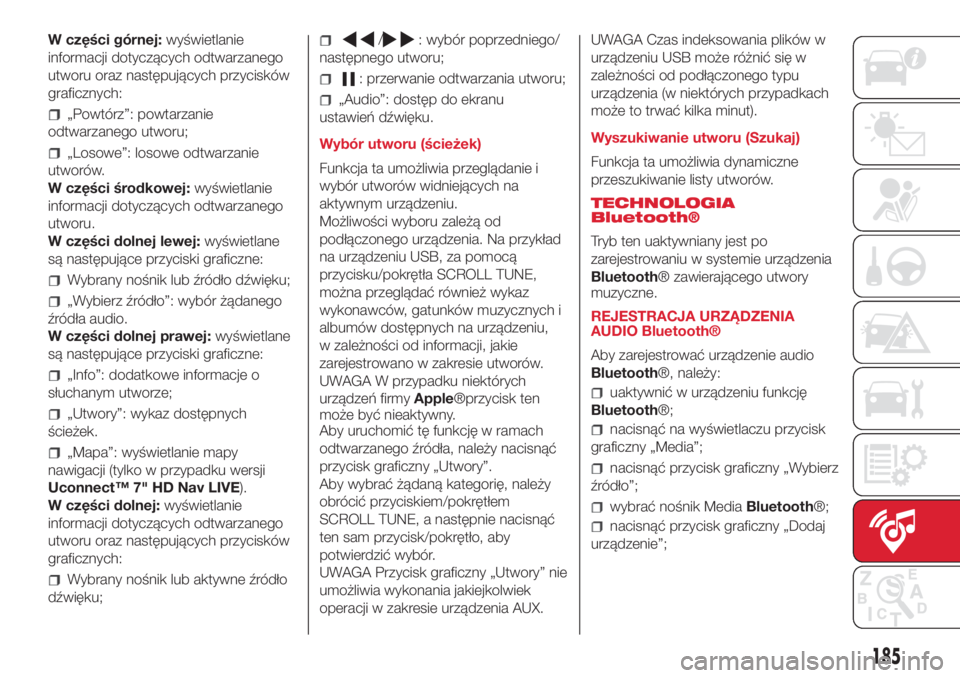
W części górnej:wyświetlanie
informacji dotyczących odtwarzanego
utworu oraz następujących przycisków
graficznych:
„Powtórz”: powtarzanie
odtwarzanego utworu;
„Losowe”: losowe odtwarzanie
utworów.
W części środkowej:wyświetlanie
informacji dotyczących odtwarzanego
utworu.
W części dolnej lewej:wyświetlane
są następujące przyciski graficzne:
Wybrany nośnik lub źródło dźwięku;
„Wybierz źródło”: wybór żądanego
źródła audio.
W części dolnej prawej:wyświetlane
są następujące przyciski graficzne:
„Info”: dodatkowe informacje o
słuchanym utworze;
„Utwory”: wykaz dostępnych
ścieżek.
„Mapa”: wyświetlanie mapy
nawigacji (tylko w przypadku wersji
Uconnect™ 7" HD Nav LIVE).
W części dolnej:wyświetlanie
informacji dotyczących odtwarzanego
utworu oraz następujących przycisków
graficznych:
Wybrany nośnik lub aktywne źródło
dźwięku;
/: wybór poprzedniego/
następnego utworu;
: przerwanie odtwarzania utworu;
„Audio”: dostęp do ekranu
ustawień dźwięku.
Wybór utworu (ścieżek)
Funkcja ta umożliwia przeglądanie i
wybór utworów widniejących na
aktywnym urządzeniu.
Możliwości wyboru zależą od
podłączonego urządzenia. Na przykład
na urządzeniu USB, za pomocą
przycisku/pokrętła SCROLL TUNE,
można przeglądać również wykaz
wykonawców, gatunków muzycznych i
albumów dostępnych na urządzeniu,
w zależności od informacji, jakie
zarejestrowano w zakresie utworów.
UWAGA W przypadku niektórych
urządzeń firmyApple®przycisk ten
może być nieaktywny.
Aby uruchomić tę funkcję w ramach
odtwarzanego źródła, należy nacisnąć
przycisk graficzny „Utwory”.
Aby wybrać żądaną kategorię, należy
obrócić przyciskiem/pokrętłem
SCROLL TUNE, a następnie nacisnąć
ten sam przycisk/pokrętło, aby
potwierdzić wybór.
UWAGA Przycisk graficzny „Utwory” nie
umożliwia wykonania jakiejkolwiek
operacji w zakresie urządzenia AUX.UWAGA Czas indeksowania plików w
urządzeniu USB może różnić się w
zależności od podłączonego typu
urządzenia (w niektórych przypadkach
może to trwać kilka minut).
Wyszukiwanie utworu (Szukaj)
Funkcja ta umożliwia dynamiczne
przeszukiwanie listy utworów.
TECHNOLOGIA
Bluetooth®
Tryb ten uaktywniany jest po
zarejestrowaniu w systemie urządzenia
Bluetooth® zawierającego utwory
muzyczne.
REJESTRACJA URZĄDZENIA
AUDIO Bluetooth®
Aby zarejestrować urządzenie audio
Bluetooth®, należy:
uaktywnić w urządzeniu funkcję
Bluetooth®;
nacisnąć na wyświetlaczu przycisk
graficzny „Media”;
nacisnąć przycisk graficzny „Wybierz
źródło”;
wybrać nośnik MediaBluetooth®;
nacisnąć przycisk graficzny „Dodaj
urządzenie”;
185
Page 188 of 208
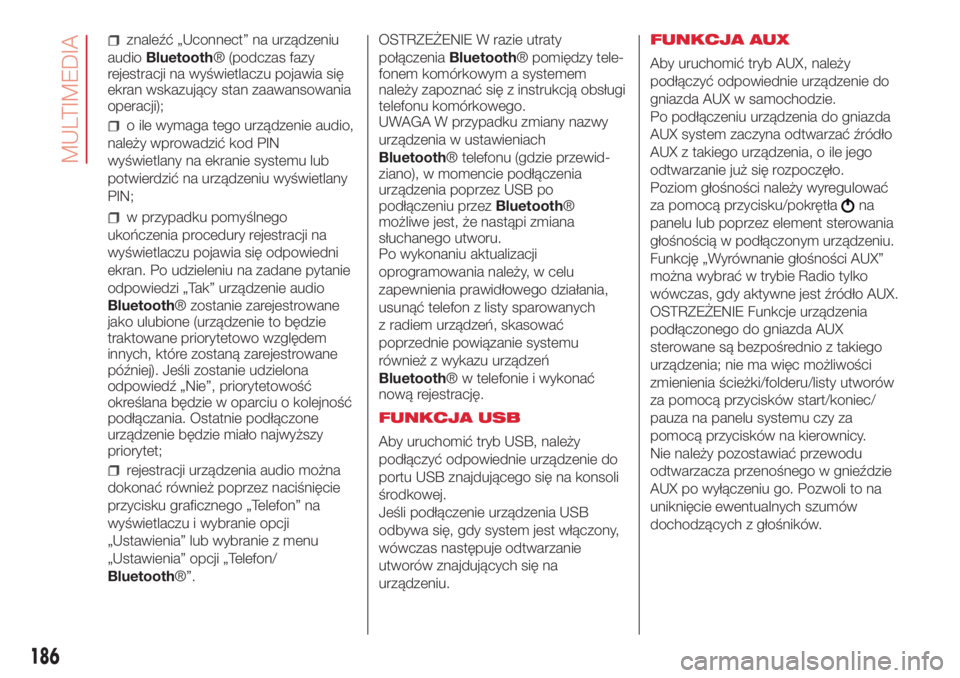
znaleźć „Uconnect” na urządzeniu
audioBluetooth® (podczas fazy
rejestracji na wyświetlaczu pojawia się
ekran wskazujący stan zaawansowania
operacji);
o ile wymaga tego urządzenie audio,
należy wprowadzić kod PIN
wyświetlany na ekranie systemu lub
potwierdzić na urządzeniu wyświetlany
PIN;
w przypadku pomyślnego
ukończenia procedury rejestracji na
wyświetlaczu pojawia się odpowiedni
ekran. Po udzieleniu na zadane pytanie
odpowiedzi „Tak” urządzenie audio
Bluetooth® zostanie zarejestrowane
jako ulubione (urządzenie to będzie
traktowane priorytetowo względem
innych, które zostaną zarejestrowane
później). Jeśli zostanie udzielona
odpowiedź „Nie”, priorytetowość
określana będzie w oparciu o kolejność
podłączania. Ostatnie podłączone
urządzenie będzie miało najwyższy
priorytet;
rejestracji urządzenia audio można
dokonać również poprzez naciśnięcie
przycisku graficznego „Telefon” na
wyświetlaczu i wybranie opcji
„Ustawienia” lub wybranie z menu
„Ustawienia” opcji „Telefon/
Bluetooth®”.OSTRZEŻENIE W razie utraty
połączeniaBluetooth® pomiędzy tele-
fonem komórkowym a systemem
należy zapoznać się z instrukcją obsługi
telefonu komórkowego.
UWAGA W przypadku zmiany nazwy
urządzenia w ustawieniach
Bluetooth® telefonu (gdzie przewid-
ziano), w momencie podłączenia
urządzenia poprzez USB po
podłączeniu przezBluetooth®
możliwe jest, że nastąpi zmiana
słuchanego utworu.
Po wykonaniu aktualizacji
oprogramowania należy, w celu
zapewnienia prawidłowego działania,
usunąć telefon z listy sparowanych
z radiem urządzeń, skasować
poprzednie powiązanie systemu
również z wykazu urządzeń
Bluetooth® w telefonie i wykonać
nową rejestrację.
FUNKCJA USB
Aby uruchomić tryb USB, należy
podłączyć odpowiednie urządzenie do
portu USB znajdującego się na konsoli
środkowej.
Jeśli podłączenie urządzenia USB
odbywa się, gdy system jest włączony,
wówczas następuje odtwarzanie
utworów znajdujących się na
urządzeniu.FUNKCJA AUX
Aby uruchomić tryb AUX, należy
podłączyć odpowiednie urządzenie do
gniazda AUX w samochodzie.
Po podłączeniu urządzenia do gniazda
AUX system zaczyna odtwarzać źródło
AUX z takiego urządzenia, o ile jego
odtwarzanie już się rozpoczęło.
Poziom głośności należy wyregulować
za pomocą przycisku/pokrętła
na
panelu lub poprzez element sterowania
głośnością w podłączonym urządzeniu.
Funkcję „Wyrównanie głośności AUX”
można wybrać w trybie Radio tylko
wówczas, gdy aktywne jest źródło AUX.
OSTRZEŻENIE Funkcje urządzenia
podłączonego do gniazda AUX
sterowane są bezpośrednio z takiego
urządzenia; nie ma więc możliwości
zmienienia ścieżki/folderu/listy utworów
za pomocą przycisków start/koniec/
pauza na panelu systemu czy za
pomocą przycisków na kierownicy.
Nie należy pozostawiać przewodu
odtwarzacza przenośnego w gnieździe
AUX po wyłączeniu go. Pozwoli to na
uniknięcie ewentualnych szumów
dochodzących z głośników.
186
MULTIMEDIA
Page 189 of 208
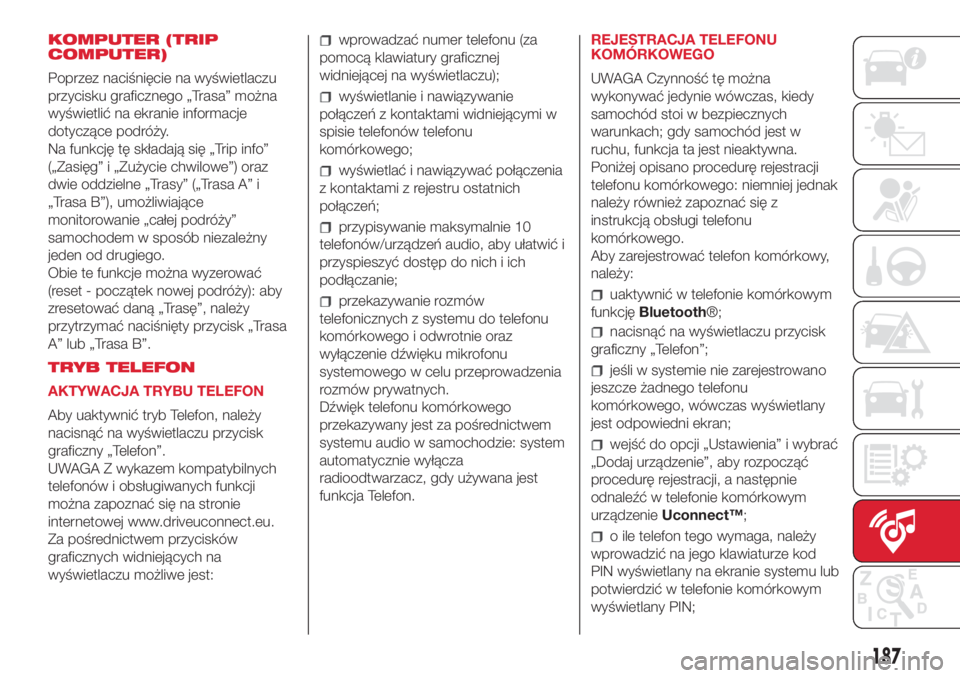
KOMPUTER (TRIP
COMPUTER)
Poprzez naciśnięcie na wyświetlaczu
przycisku graficznego „Trasa” można
wyświetlić na ekranie informacje
dotyczące podróży.
Na funkcję tę składają się „Trip info”
(„Zasięg” i „Zużycie chwilowe”) oraz
dwie oddzielne „Trasy” („Trasa A” i
„Trasa B”), umożliwiające
monitorowanie „całej podróży”
samochodem w sposób niezależny
jeden od drugiego.
Obie te funkcje można wyzerować
(reset - początek nowej podróży): aby
zresetować daną „Trasę”, należy
przytrzymać naciśnięty przycisk „Trasa
A” lub „Trasa B”.
TRYB TELEFON
AKTYWACJA TRYBU TELEFON
Aby uaktywnić tryb Telefon, należy
nacisnąć na wyświetlaczu przycisk
graficzny „Telefon”.
UWAGA Z wykazem kompatybilnych
telefonów i obsługiwanych funkcji
można zapoznać się na stronie
internetowej www.driveuconnect.eu.
Za pośrednictwem przycisków
graficznych widniejących na
wyświetlaczu możliwe jest:wprowadzać numer telefonu (za
pomocą klawiatury graficznej
widniejącej na wyświetlaczu);
wyświetlanie i nawiązywanie
połączeń z kontaktami widniejącymi w
spisie telefonów telefonu
komórkowego;
wyświetlać i nawiązywać połączenia
z kontaktami z rejestru ostatnich
połączeń;
przypisywanie maksymalnie 10
telefonów/urządzeń audio, aby ułatwić i
przyspieszyć dostęp do nich i ich
podłączanie;
przekazywanie rozmów
telefonicznych z systemu do telefonu
komórkowego i odwrotnie oraz
wyłączenie dźwięku mikrofonu
systemowego w celu przeprowadzenia
rozmów prywatnych.
Dźwięk telefonu komórkowego
przekazywany jest za pośrednictwem
systemu audio w samochodzie: system
automatycznie wyłącza
radioodtwarzacz, gdy używana jest
funkcja Telefon.REJESTRACJA TELEFONU
KOMÓRKOWEGO
UWAGA Czynność tę można
wykonywać jedynie wówczas, kiedy
samochód stoi w bezpiecznych
warunkach; gdy samochód jest w
ruchu, funkcja ta jest nieaktywna.
Poniżej opisano procedurę rejestracji
telefonu komórkowego: niemniej jednak
należy również zapoznać się z
instrukcją obsługi telefonu
komórkowego.
Aby zarejestrować telefon komórkowy,
należy:uaktywnić w telefonie komórkowym
funkcjęBluetooth®;
nacisnąć na wyświetlaczu przycisk
graficzny „Telefon”;
jeśli w systemie nie zarejestrowano
jeszcze żadnego telefonu
komórkowego, wówczas wyświetlany
jest odpowiedni ekran;
wejść do opcji „Ustawienia” i wybrać
„Dodaj urządzenie”, aby rozpocząć
procedurę rejestracji, a następnie
odnaleźć w telefonie komórkowym
urządzenieUconnect™;
o ile telefon tego wymaga, należy
wprowadzić na jego klawiaturze kod
PIN wyświetlany na ekranie systemu lub
potwierdzić w telefonie komórkowym
wyświetlany PIN;
187
Page 190 of 208
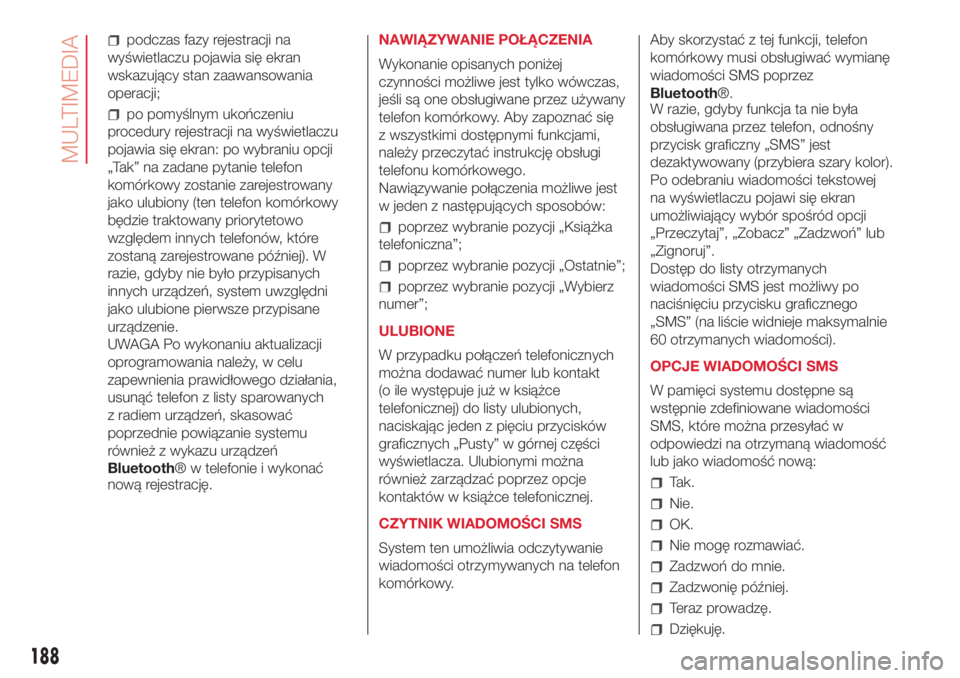
podczas fazy rejestracji na
wyświetlaczu pojawia się ekran
wskazujący stan zaawansowania
operacji;
po pomyślnym ukończeniu
procedury rejestracji na wyświetlaczu
pojawia się ekran: po wybraniu opcji
„Tak” na zadane pytanie telefon
komórkowy zostanie zarejestrowany
jako ulubiony (ten telefon komórkowy
będzie traktowany priorytetowo
względem innych telefonów, które
zostaną zarejestrowane później). W
razie, gdyby nie było przypisanych
innych urządzeń, system uwzględni
jako ulubione pierwsze przypisane
urządzenie.
UWAGA Po wykonaniu aktualizacji
oprogramowania należy, w celu
zapewnienia prawidłowego działania,
usunąć telefon z listy sparowanych
z radiem urządzeń, skasować
poprzednie powiązanie systemu
również z wykazu urządzeń
Bluetooth® w telefonie i wykonać
nową rejestrację.NAWIĄZYWANIE POŁĄCZENIA
Wykonanie opisanych poniżej
czynności możliwe jest tylko wówczas,
jeśli są one obsługiwane przez używany
telefon komórkowy. Aby zapoznać się
z wszystkimi dostępnymi funkcjami,
należy przeczytać instrukcję obsługi
telefonu komórkowego.
Nawiązywanie połączenia możliwe jest
w jeden z następujących sposobów:
poprzez wybranie pozycji „Książka
telefoniczna”;
poprzez wybranie pozycji „Ostatnie”;
poprzez wybranie pozycji „Wybierz
numer”;
ULUBIONE
W przypadku połączeń telefonicznych
można dodawać numer lub kontakt
(o ile występuje już w książce
telefonicznej) do listy ulubionych,
naciskając jeden z pięciu przycisków
graficznych „Pusty” w górnej części
wyświetlacza. Ulubionymi można
również zarządzać poprzez opcje
kontaktów w książce telefonicznej.
CZYTNIK WIADOMOŚCI SMS
System ten umożliwia odczytywanie
wiadomości otrzymywanych na telefon
komórkowy.Aby skorzystać z tej funkcji, telefon
komórkowy musi obsługiwać wymianę
wiadomości SMS poprzez
Bluetooth®.
W razie, gdyby funkcja ta nie była
obsługiwana przez telefon, odnośny
przycisk graficzny „SMS” jest
dezaktywowany (przybiera szary kolor).
Po odebraniu wiadomości tekstowej
na wyświetlaczu pojawi się ekran
umożliwiający wybór spośród opcji
„Przeczytaj”, „Zobacz” „Zadzwoń” lub
„Zignoruj”.
Dostęp do listy otrzymanych
wiadomości SMS jest możliwy po
naciśnięciu przycisku graficznego
„SMS” (na liście widnieje maksymalnie
60 otrzymanych wiadomości).
OPCJE WIADOMOŚCI SMS
W pamięci systemu dostępne są
wstępnie zdefiniowane wiadomości
SMS, które można przesyłać w
odpowiedzi na otrzymaną wiadomość
lub jako wiadomość nową:
Tak.
Nie.
OK.
Nie mogę rozmawiać.
Zadzwoń do mnie.
Zadzwonię później.
Teraz prowadzę.
Dziękuję.
188
MULTIMEDIA
Page 191 of 208
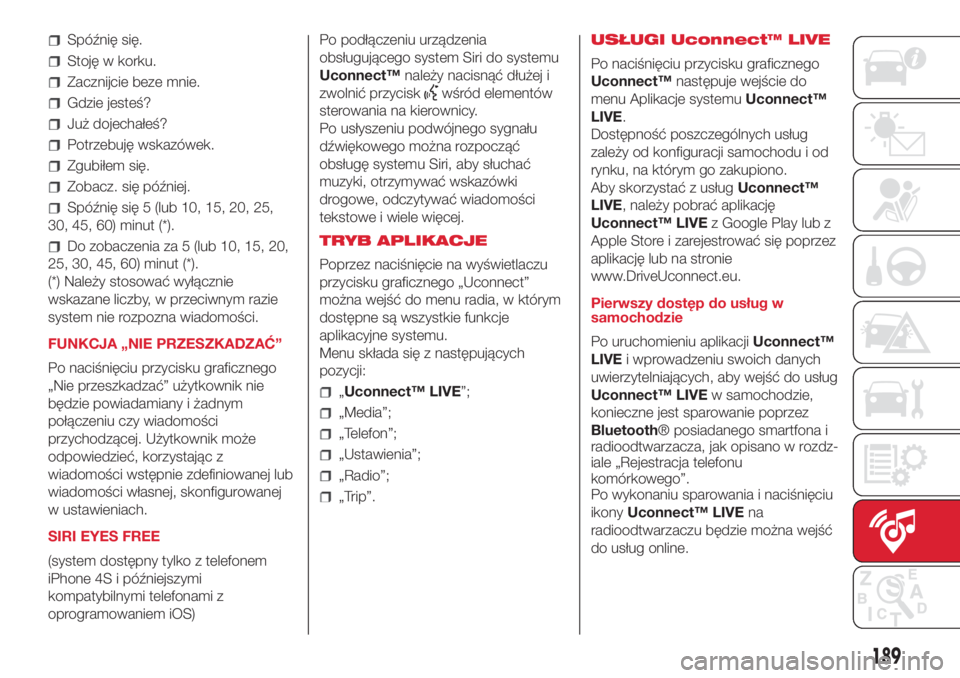
Spóźnię się.
Stoję w korku.
Zacznijcie beze mnie.
Gdzie jesteś?
Już dojechałeś?
Potrzebuję wskazówek.
Zgubiłem się.
Zobacz. się później.
Spóźnię się 5 (lub 10, 15, 20, 25,
30, 45, 60) minut (*).
Do zobaczenia za 5 (lub 10, 15, 20,
25, 30, 45, 60) minut (*).
(*) Należy stosować wyłącznie
wskazane liczby, w przeciwnym razie
system nie rozpozna wiadomości.
FUNKCJA „NIE PRZESZKADZAĆ”
Po naciśnięciu przycisku graficznego
„Nie przeszkadzać” użytkownik nie
będzie powiadamiany i żadnym
połączeniu czy wiadomości
przychodzącej. Użytkownik może
odpowiedzieć, korzystając z
wiadomości wstępnie zdefiniowanej lub
wiadomości własnej, skonfigurowanej
w ustawieniach.
SIRI EYES FREE
(system dostępny tylko z telefonem
iPhone 4S i późniejszymi
kompatybilnymi telefonami z
oprogramowaniem iOS)Po podłączeniu urządzenia
obsługującego system Siri do systemu
Uconnect™należy nacisnąć dłużej i
zwolnić przycisk
wśród elementów
sterowania na kierownicy.
Po usłyszeniu podwójnego sygnału
dźwiękowego można rozpocząć
obsługę systemu Siri, aby słuchać
muzyki, otrzymywać wskazówki
drogowe, odczytywać wiadomości
tekstowe i wiele więcej.
TRYB APLIKACJE
Poprzez naciśnięcie na wyświetlaczu
przycisku graficznego „Uconnect”
można wejść do menu radia, w którym
dostępne są wszystkie funkcje
aplikacyjne systemu.
Menu składa się z następujących
pozycji:
„Uconnect™ LIVE”;
„Media”;
„Telefon”;
„Ustawienia”;
„Radio”;
„Trip”.USŁUGI Uconnect™ LIVE
Po naciśnięciu przycisku graficznego
Uconnect™następuje wejście do
menu Aplikacje systemuUconnect™
LIVE.
Dostępność poszczególnych usług
zależy od konfiguracji samochodu i od
rynku, na którym go zakupiono.
Aby skorzystać z usługUconnect™
LIVE, należy pobrać aplikację
Uconnect™ LIVEz Google Play lub z
Apple Store i zarejestrować się poprzez
aplikację lub na stronie
www.DriveUconnect.eu.
Pierwszy dostęp do usług w
samochodzie
Po uruchomieniu aplikacjiUconnect™
LIVEi wprowadzeniu swoich danych
uwierzytelniających, aby wejść do usług
Uconnect™ LIVEw samochodzie,
konieczne jest sparowanie poprzez
Bluetooth® posiadanego smartfona i
radioodtwarzacza, jak opisano w rozdz-
iale „Rejestracja telefonu
komórkowego”.
Po wykonaniu sparowania i naciśnięciu
ikonyUconnect™ LIVEna
radioodtwarzaczu będzie można wejść
do usług online.
189
Page 192 of 208
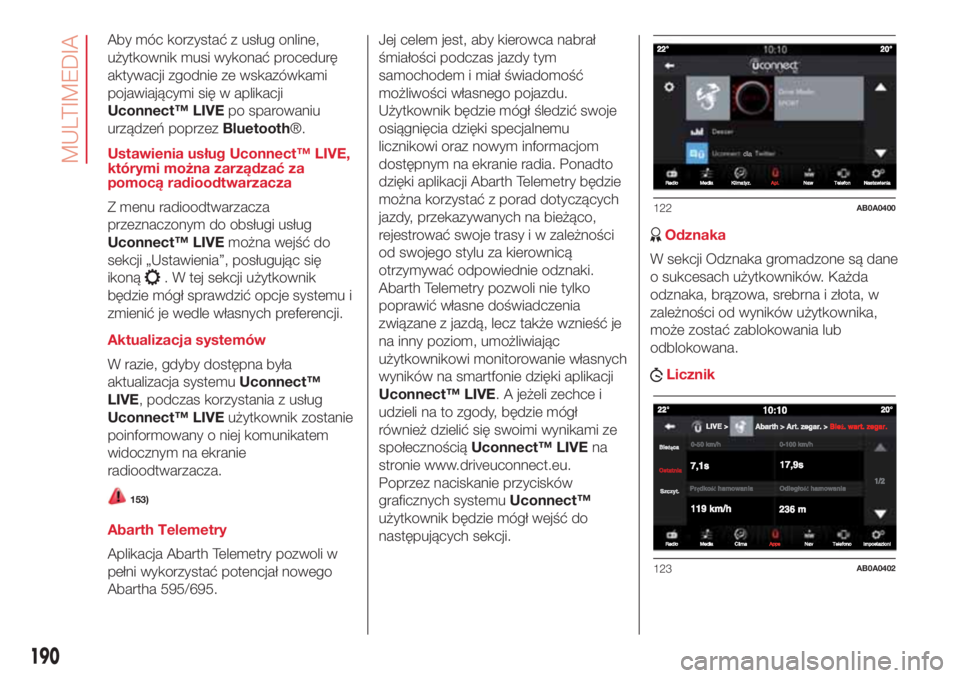
Aby móc korzystać z usług online,
użytkownik musi wykonać procedurę
aktywacji zgodnie ze wskazówkami
pojawiającymi się w aplikacji
Uconnect™ LIVEpo sparowaniu
urządzeń poprzezBluetooth®.
Ustawienia usług Uconnect™ LIVE,
którymi można zarządzać za
pomocą radioodtwarzacza
Z menu radioodtwarzacza
przeznaczonym do obsługi usług
Uconnect™ LIVEmożna wejść do
sekcji „Ustawienia”, posługując się
ikoną
. W tej sekcji użytkownik
będzie mógł sprawdzić opcje systemu i
zmienić je wedle własnych preferencji.
Aktualizacja systemów
W razie, gdyby dostępna była
aktualizacja systemuUconnect™
LIVE, podczas korzystania z usług
Uconnect™ LIVEużytkownik zostanie
poinformowany o niej komunikatem
widocznym na ekranie
radioodtwarzacza.
153)
Abarth Telemetry
Aplikacja Abarth Telemetry pozwoli w
pełni wykorzystać potencjał nowego
Abartha 595/695.Jej celem jest, aby kierowca nabrał
śmiałości podczas jazdy tym
samochodem i miał świadomość
możliwości własnego pojazdu.
Użytkownik będzie mógł śledzić swoje
osiągnięcia dzięki specjalnemu
licznikowi oraz nowym informacjom
dostępnym na ekranie radia. Ponadto
dzięki aplikacji Abarth Telemetry będzie
można korzystać z porad dotyczących
jazdy, przekazywanych na bieżąco,
rejestrować swoje trasy i w zależności
od swojego stylu za kierownicą
otrzymywać odpowiednie odznaki.
Abarth Telemetry pozwoli nie tylko
poprawić własne doświadczenia
związane z jazdą, lecz także wznieść je
na inny poziom, umożliwiając
użytkownikowi monitorowanie własnych
wyników na smartfonie dzięki aplikacji
Uconnect™ LIVE. A jeżeli zechce i
udzieli na to zgody, będzie mógł
również dzielić się swoimi wynikami ze
społecznościąUconnect™ LIVEna
stronie www.driveuconnect.eu.
Poprzez naciskanie przycisków
graficznych systemuUconnect™
użytkownik będzie mógł wejść do
następujących sekcji.
Odznaka
W sekcji Odznaka gromadzone są dane
o sukcesach użytkowników. Każda
odznaka, brązowa, srebrna i złota, w
zależności od wyników użytkownika,
może zostać zablokowania lub
odblokowana.
Licznik
122AB0A0400
123AB0A0402
190
MULTIMEDIA
 1
1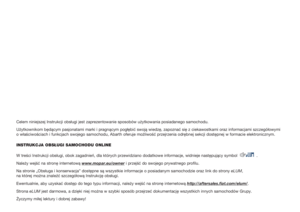 2
2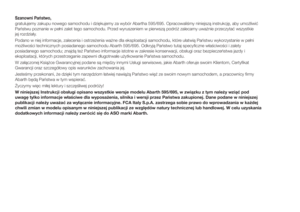 3
3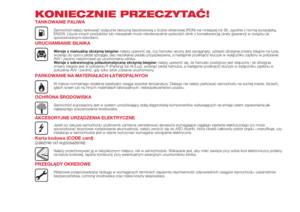 4
4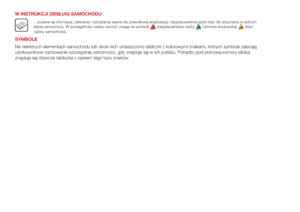 5
5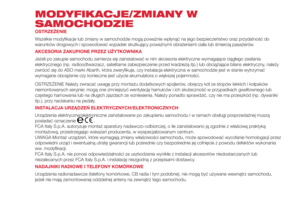 6
6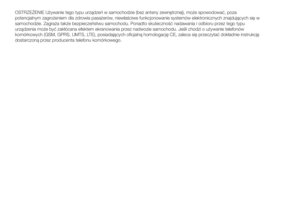 7
7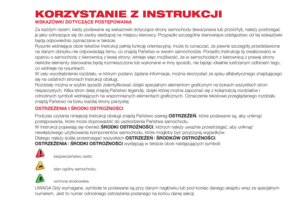 8
8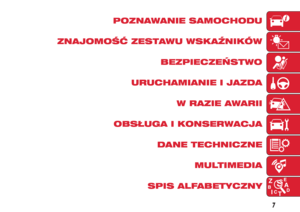 9
9 10
10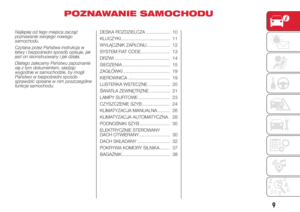 11
11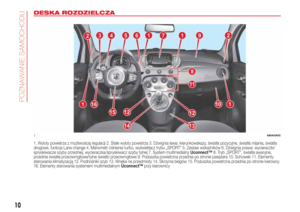 12
12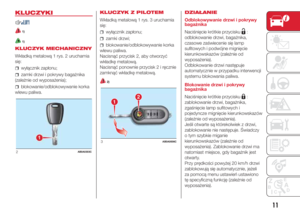 13
13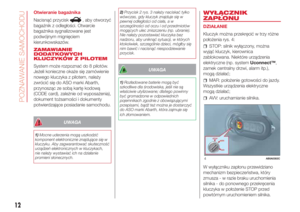 14
14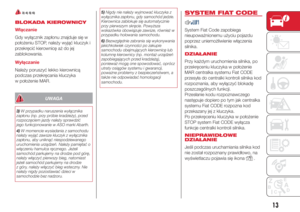 15
15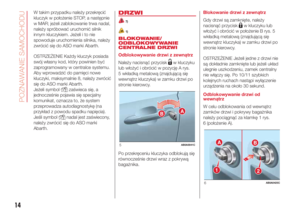 16
16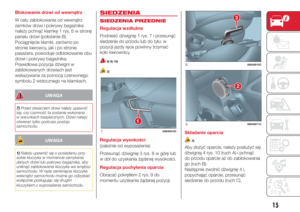 17
17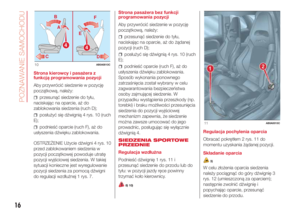 18
18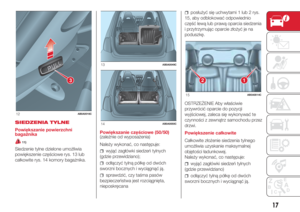 19
19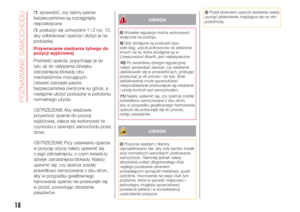 20
20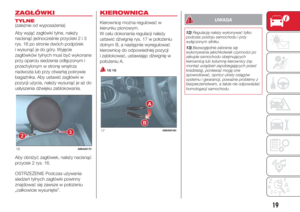 21
21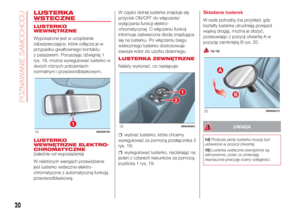 22
22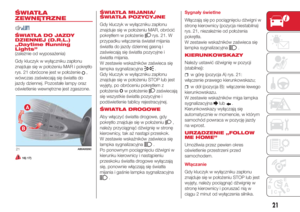 23
23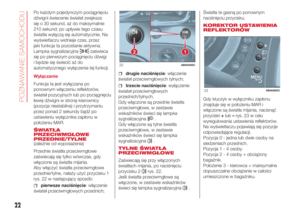 24
24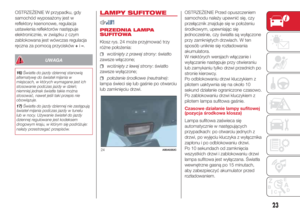 25
25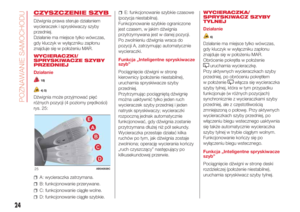 26
26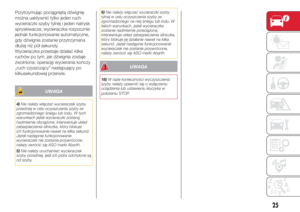 27
27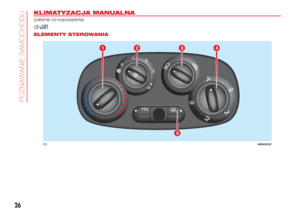 28
28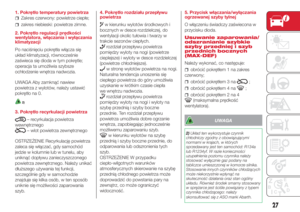 29
29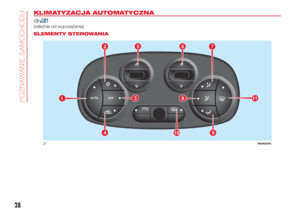 30
30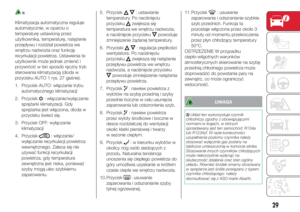 31
31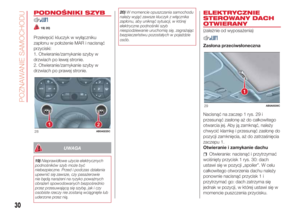 32
32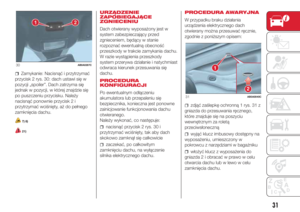 33
33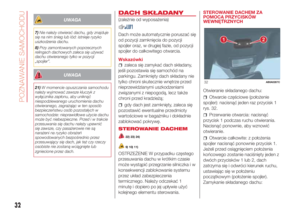 34
34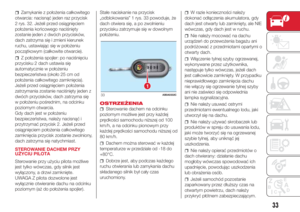 35
35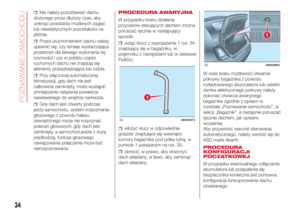 36
36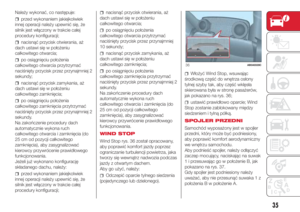 37
37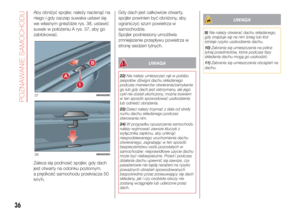 38
38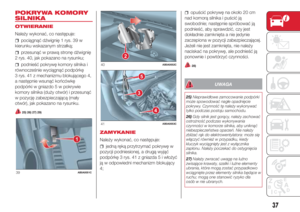 39
39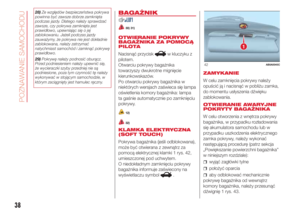 40
40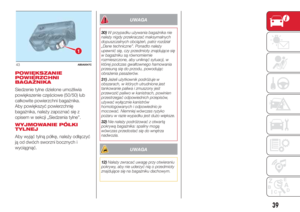 41
41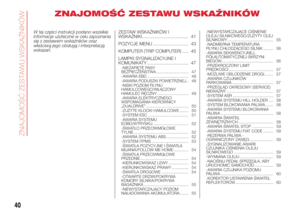 42
42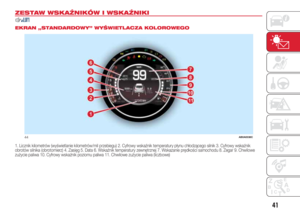 43
43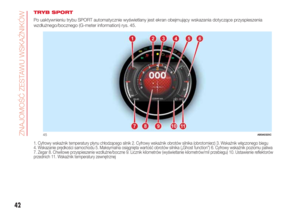 44
44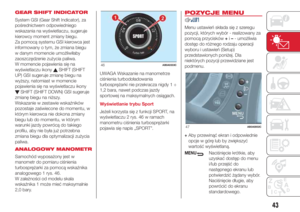 45
45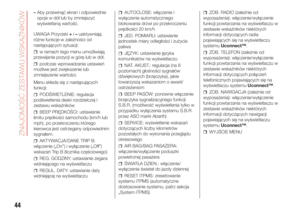 46
46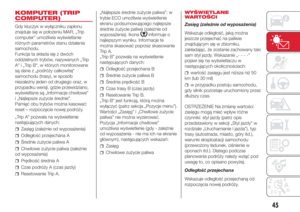 47
47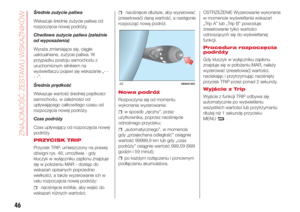 48
48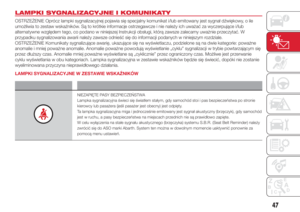 49
49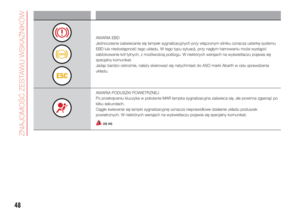 50
50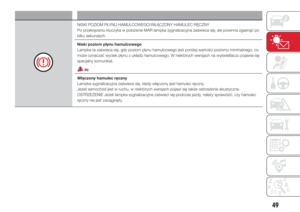 51
51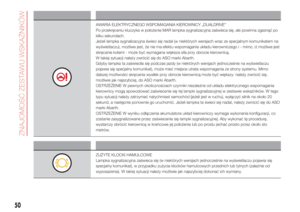 52
52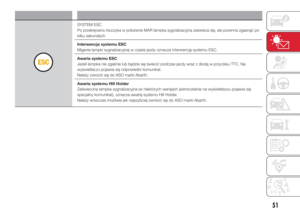 53
53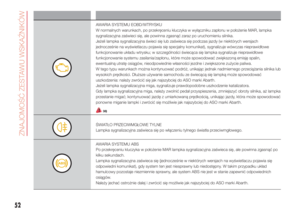 54
54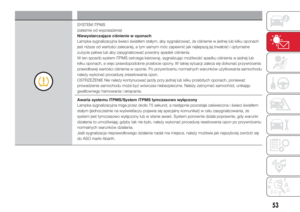 55
55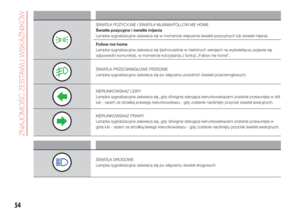 56
56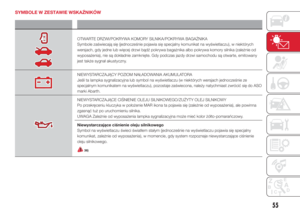 57
57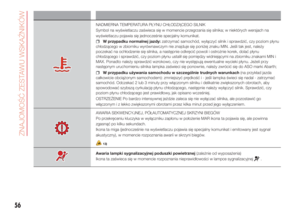 58
58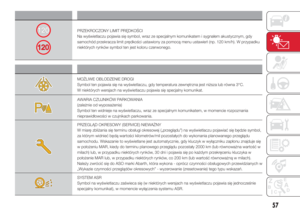 59
59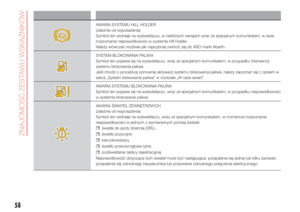 60
60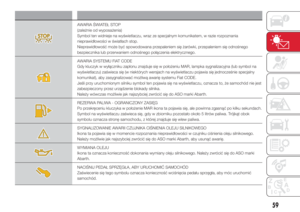 61
61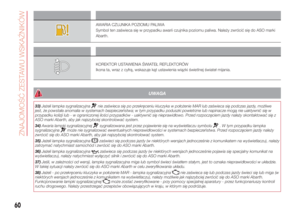 62
62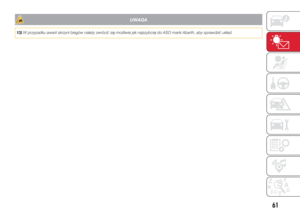 63
63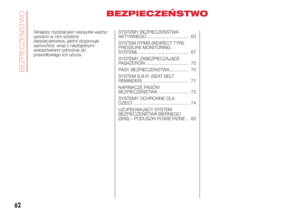 64
64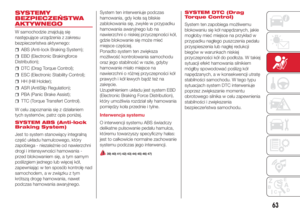 65
65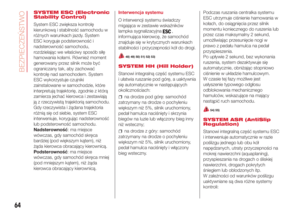 66
66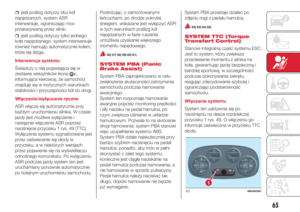 67
67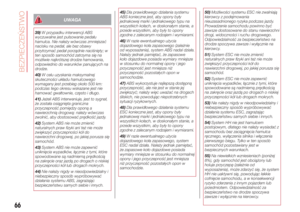 68
68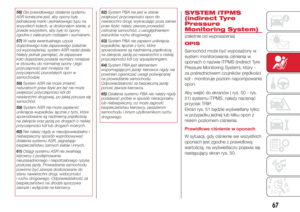 69
69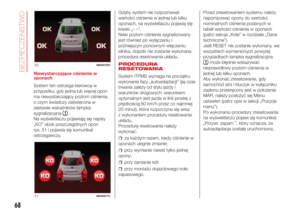 70
70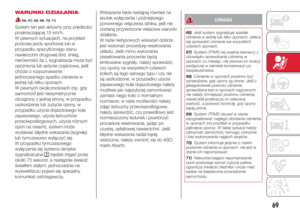 71
71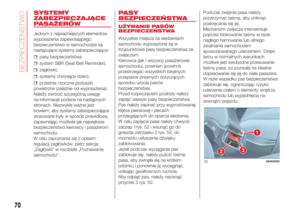 72
72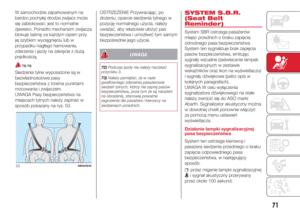 73
73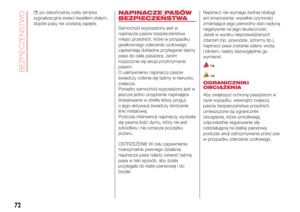 74
74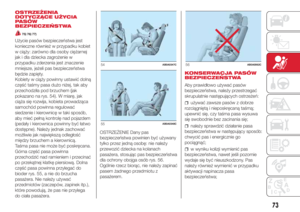 75
75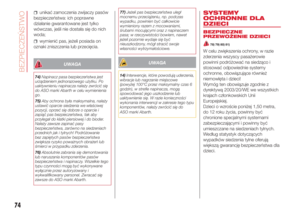 76
76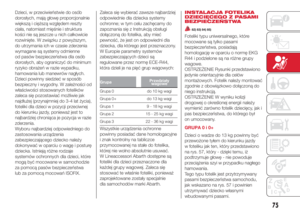 77
77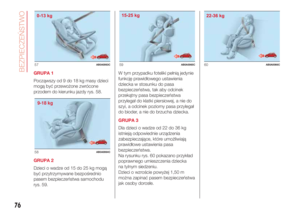 78
78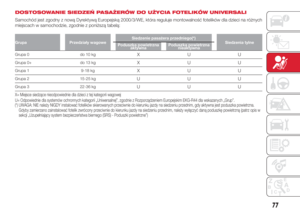 79
79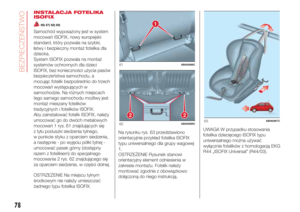 80
80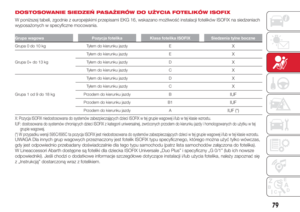 81
81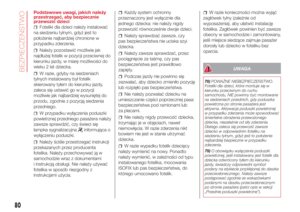 82
82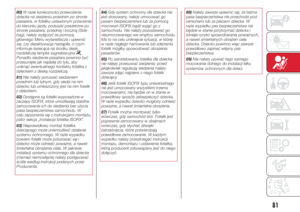 83
83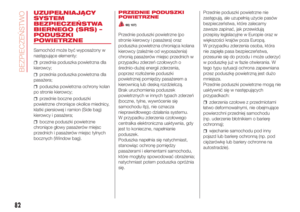 84
84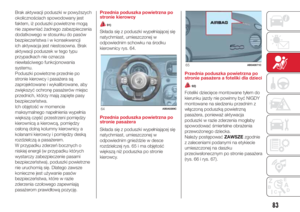 85
85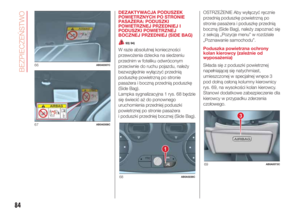 86
86 87
87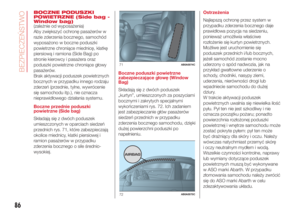 88
88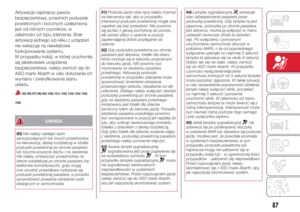 89
89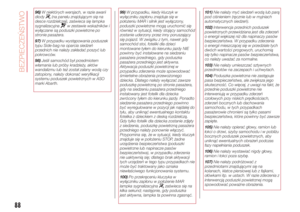 90
90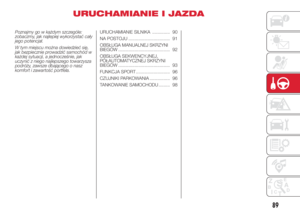 91
91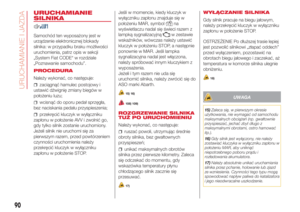 92
92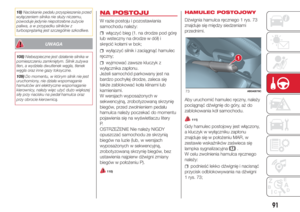 93
93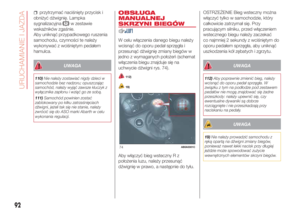 94
94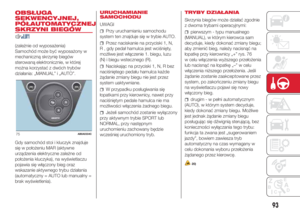 95
95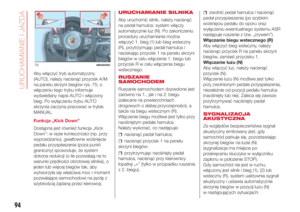 96
96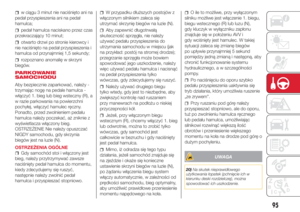 97
97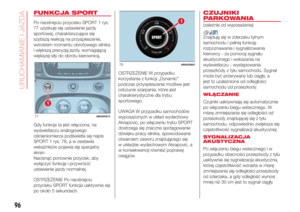 98
98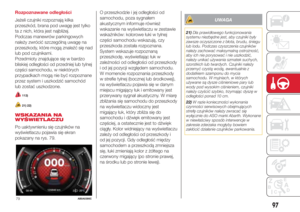 99
99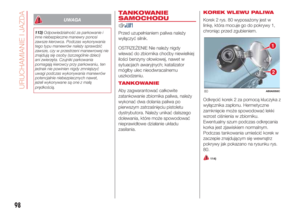 100
100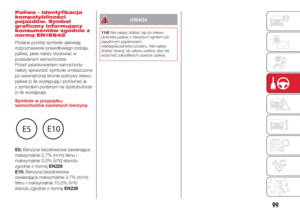 101
101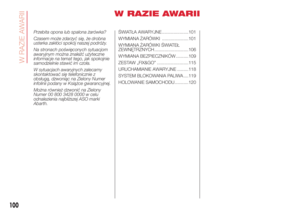 102
102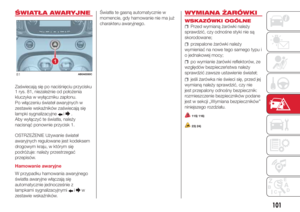 103
103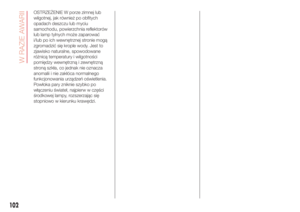 104
104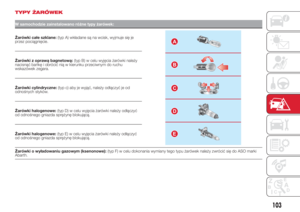 105
105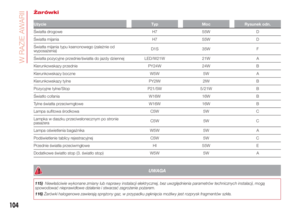 106
106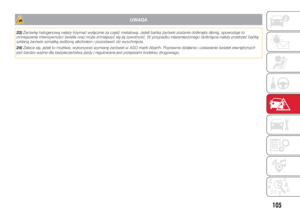 107
107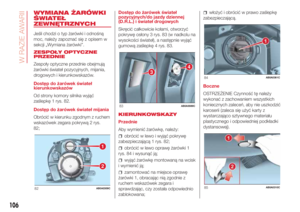 108
108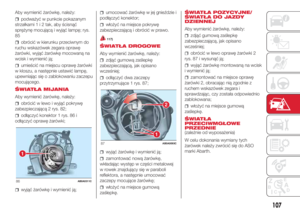 109
109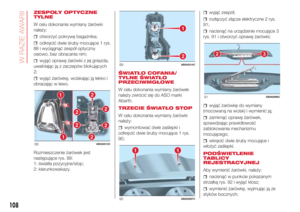 110
110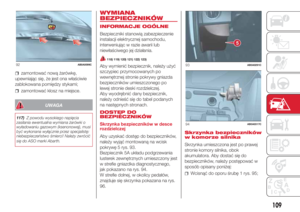 111
111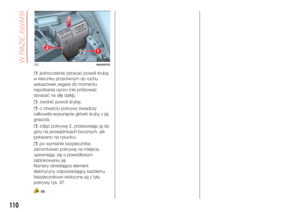 112
112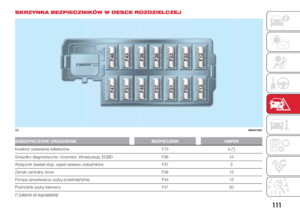 113
113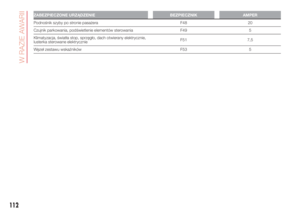 114
114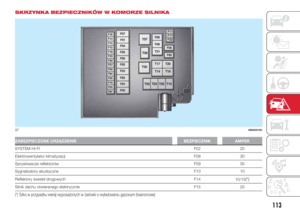 115
115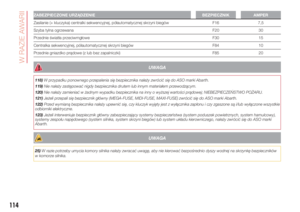 116
116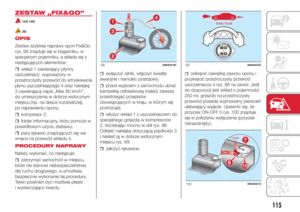 117
117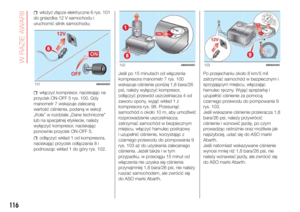 118
118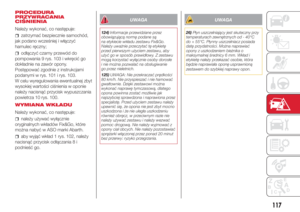 119
119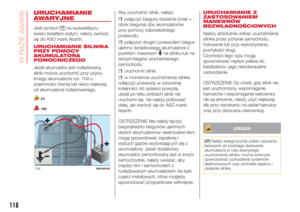 120
120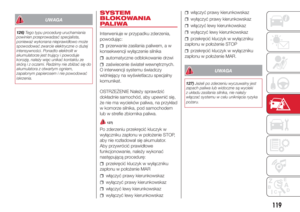 121
121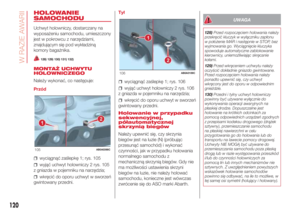 122
122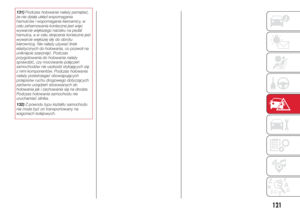 123
123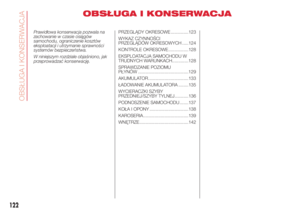 124
124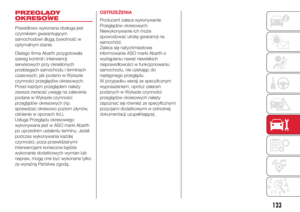 125
125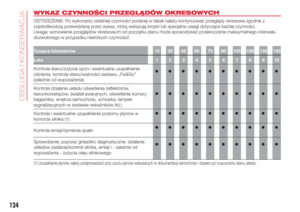 126
126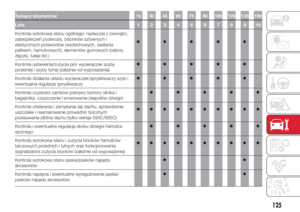 127
127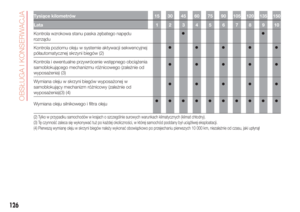 128
128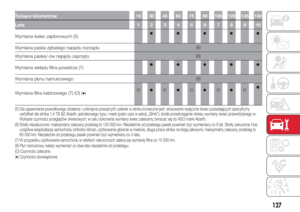 129
129 130
130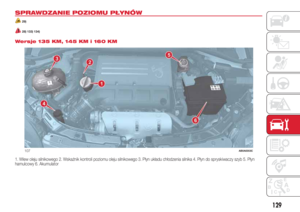 131
131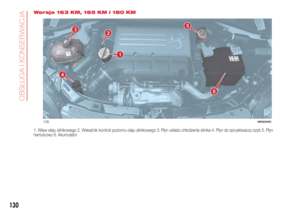 132
132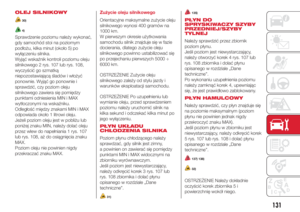 133
133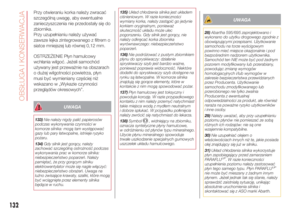 134
134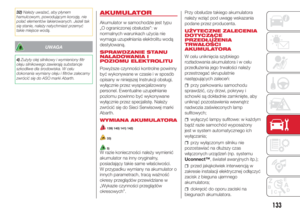 135
135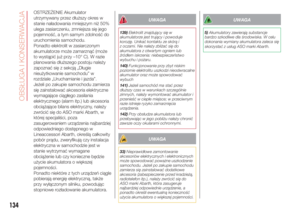 136
136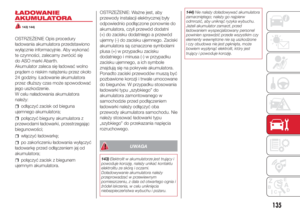 137
137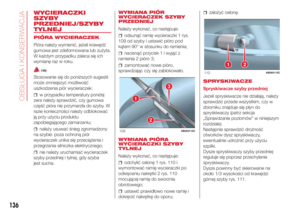 138
138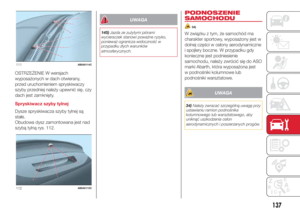 139
139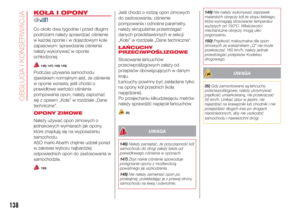 140
140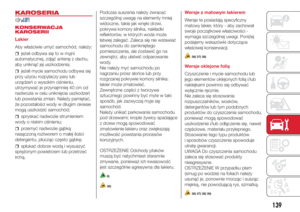 141
141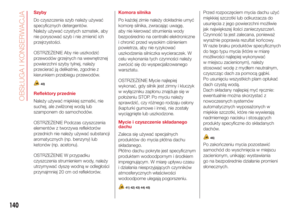 142
142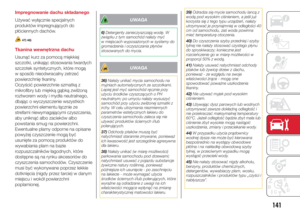 143
143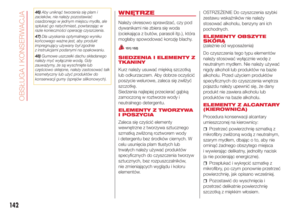 144
144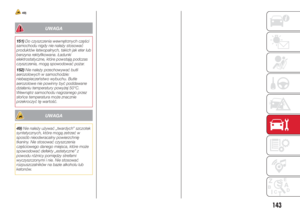 145
145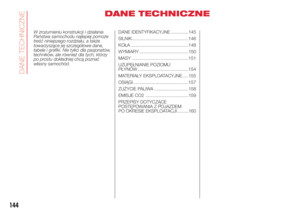 146
146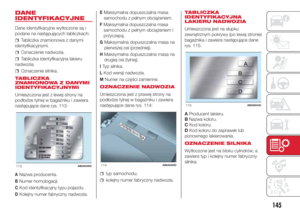 147
147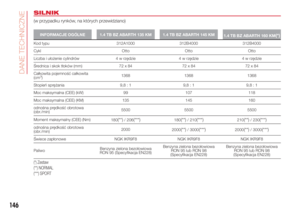 148
148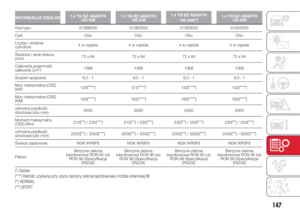 149
149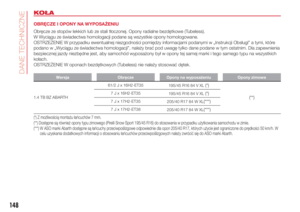 150
150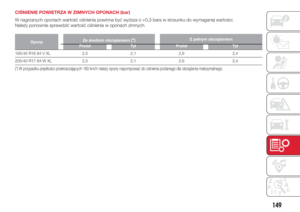 151
151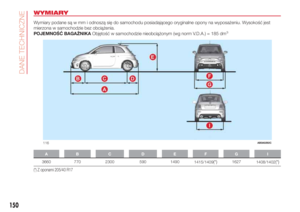 152
152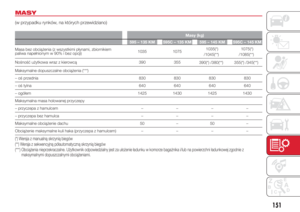 153
153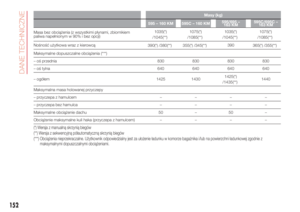 154
154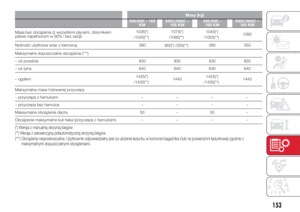 155
155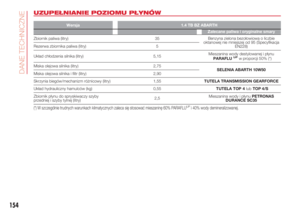 156
156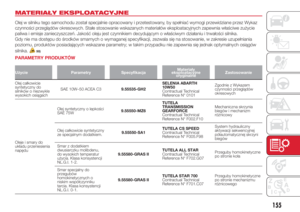 157
157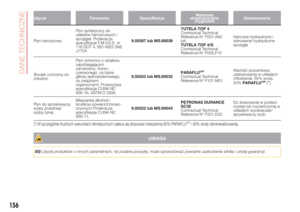 158
158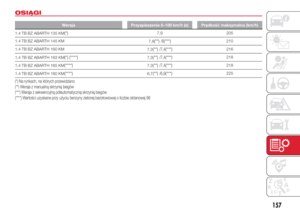 159
159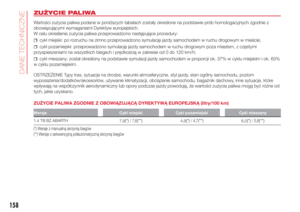 160
160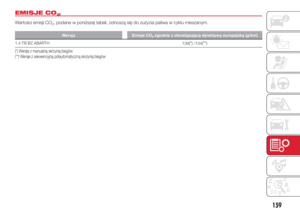 161
161 162
162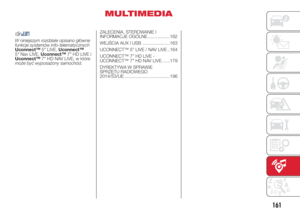 163
163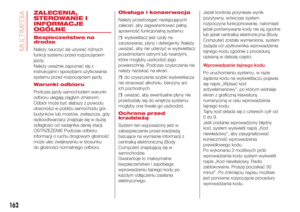 164
164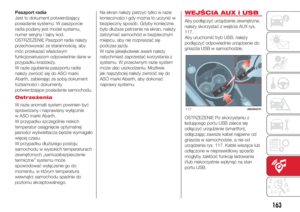 165
165 166
166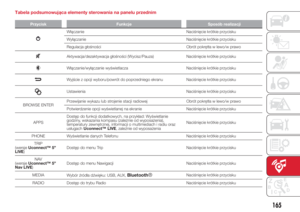 167
167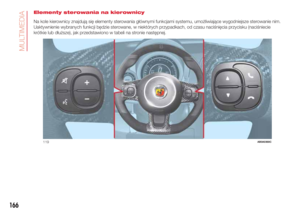 168
168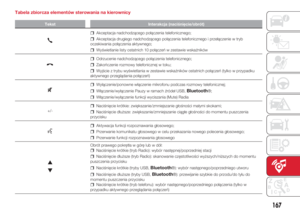 169
169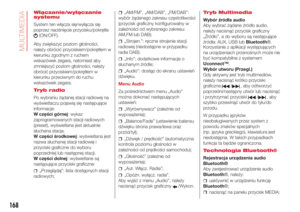 170
170 171
171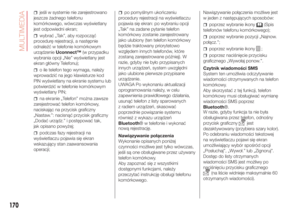 172
172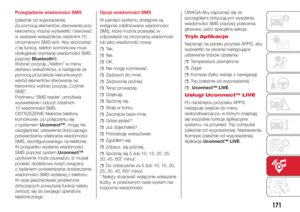 173
173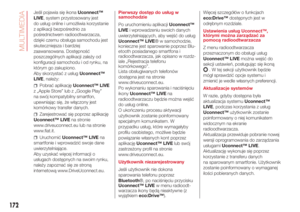 174
174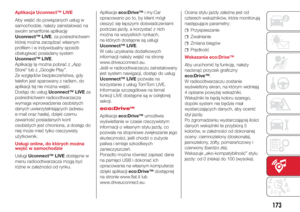 175
175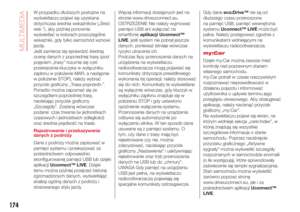 176
176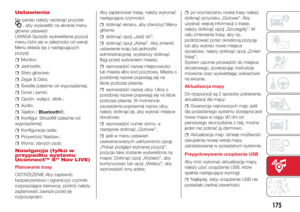 177
177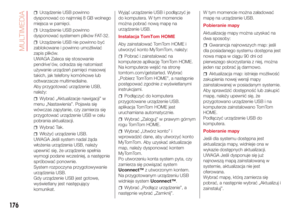 178
178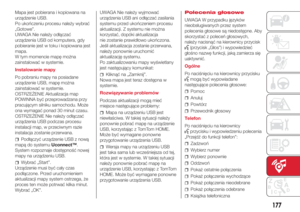 179
179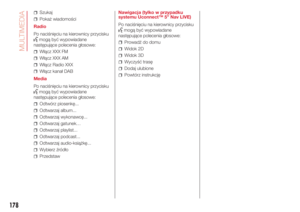 180
180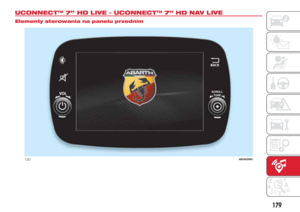 181
181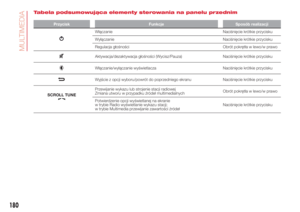 182
182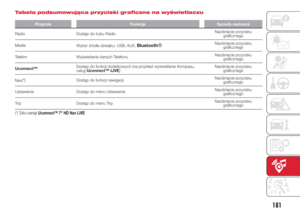 183
183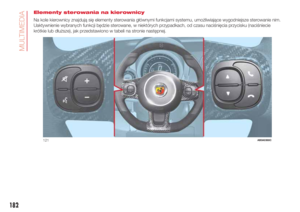 184
184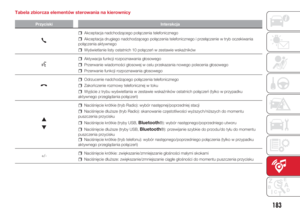 185
185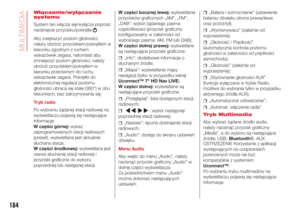 186
186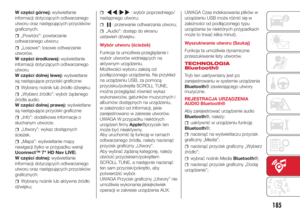 187
187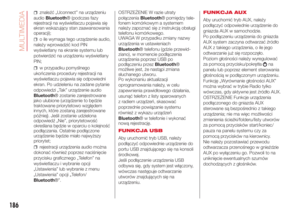 188
188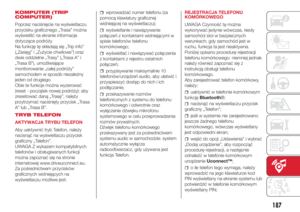 189
189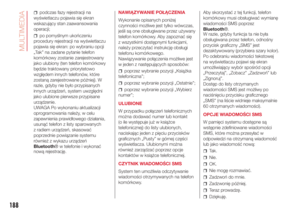 190
190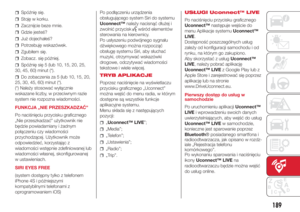 191
191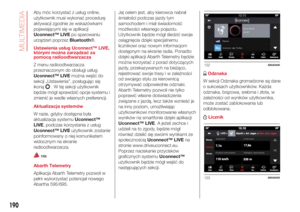 192
192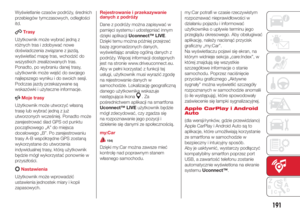 193
193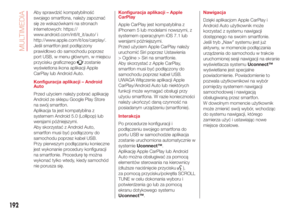 194
194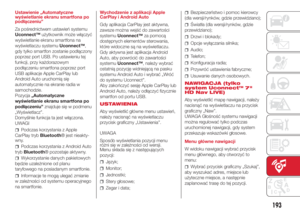 195
195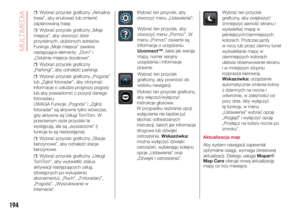 196
196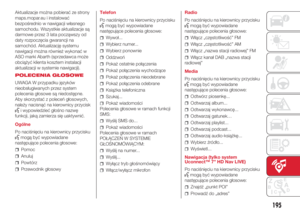 197
197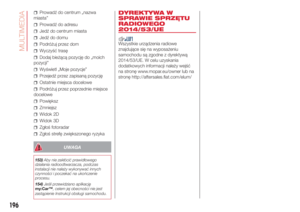 198
198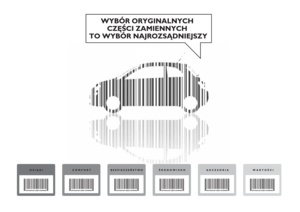 199
199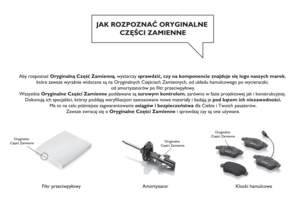 200
200 201
201 202
202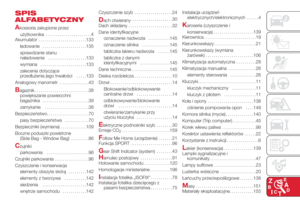 203
203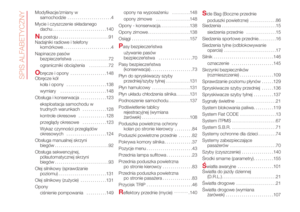 204
204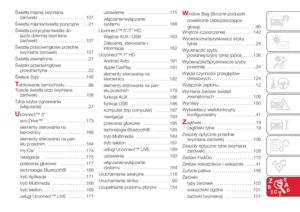 205
205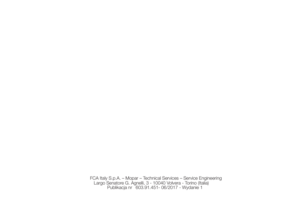 206
206 207
207